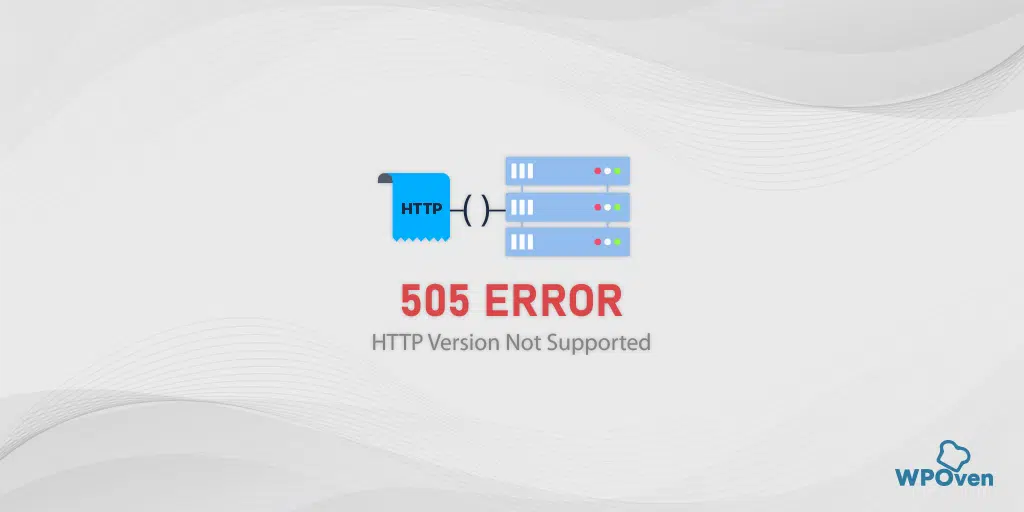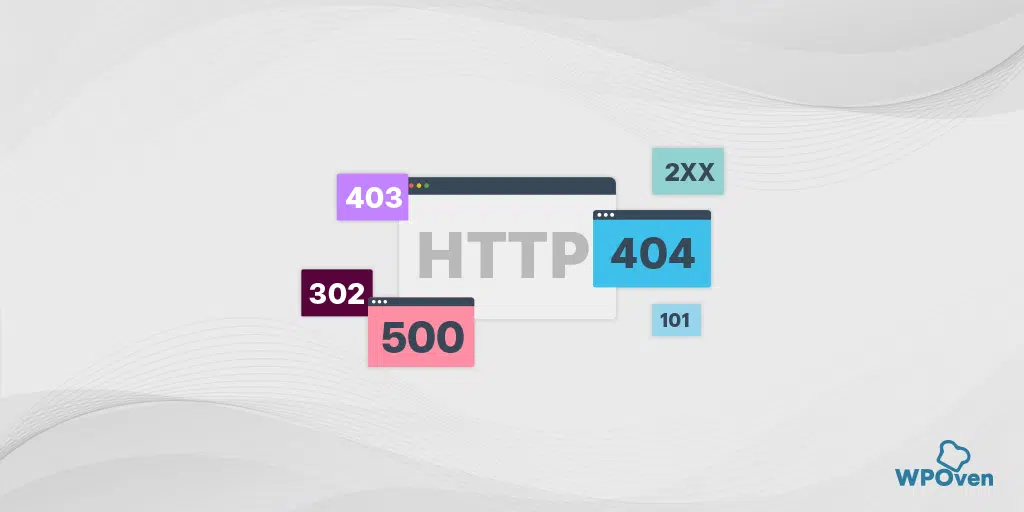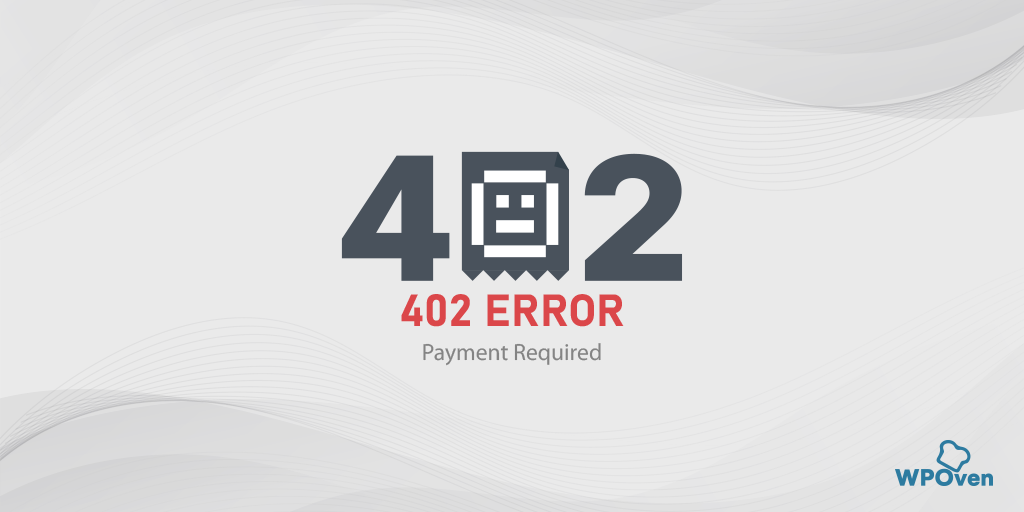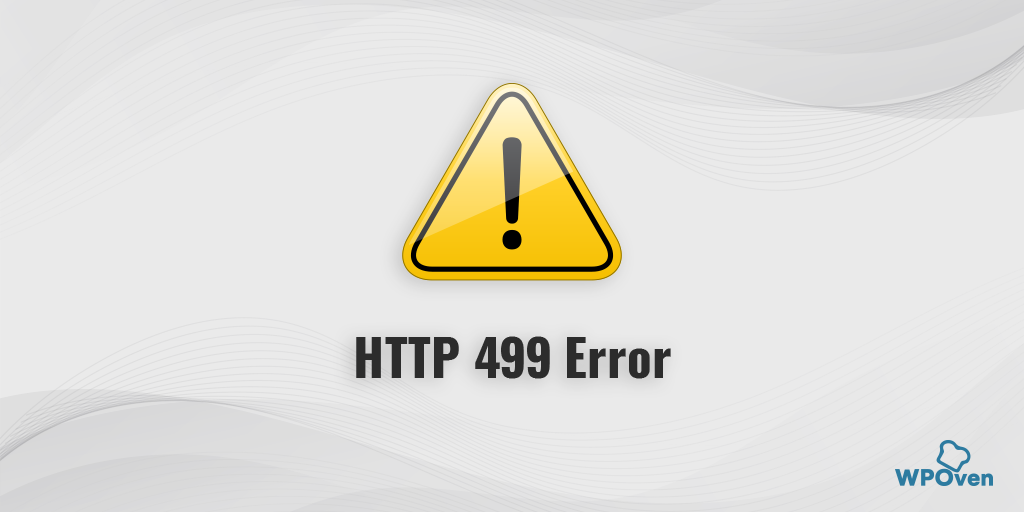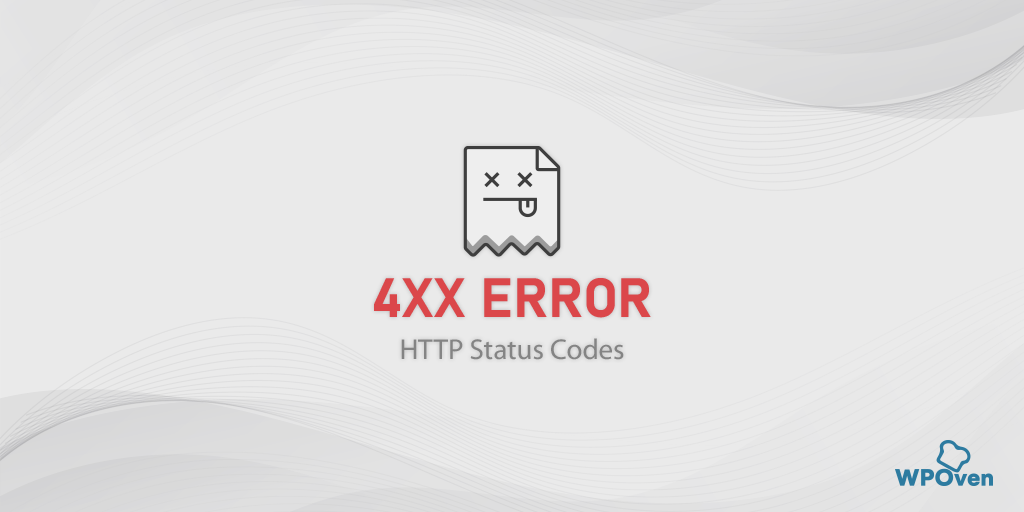ERR_BLOCKED_BY_RESPONSE エラーを修正する方法?
公開: 2023-11-29err_blocked_by_response とはどういう意味ですか?
err_blocked_by_response は、クライアント、つまりブラウザが、ロード中のリソースに対するリクエストを送信した後、リモート サーバーまたはアプリケーションによって応答の受信がブロックされていることを意味します。
err_blocked_by_response または「err_blocked_by_client」エラーは、インターネットの閲覧中に見つかる可能性のある最も一般的なエラーの 1 つです。 次のように異なって表示される場合があります。
1. クロムはリソースのロードに失敗しました: net::ERR_BLOCKED_BY_CLIENT
2.「リソースのロードに失敗しました: net::ERR_BLOCKED_BY_CLIENT 」
ただし、これらのエラー メッセージはすべて同じ意味です。
さらに、このエラーはプラグイン、アプリケーション、またはブラウザに関連付けられている可能性があり、それらのいずれかに固有である可能性があります。
たとえば、Chrome などのブラウザによってエラーがトリガーされた場合、エラー メッセージは Chrome 「リソースの読み込みに失敗しました: net::ERR_BLOCKED_BY_CLIENT」になります。
同様に、WooCommerce などの特定のプラグインが原因でエラーが発生した場合、「WooCommerce はリソースの読み込みに失敗しました: net::ERR BLOCKED BY CLIENT」というメッセージが表示されます。
err_blocked_by_response エラーを修正するにはどうすればよいですか?
次に、「err_blocked_by_response」エラーを修正できるトラブルシューティング方法をいくつか確認してみましょう。 リストをチェックしてください。
- 一般的なトラブルシューティング方法を試す
- ブラウザのキャッシュと Cookie をクリアする
- ブラウザ拡張機能を無効にする
- Chrome フラグをリセットする
- PC のリソースをブロックするネットワーク設定を確認してください
- VPN またはプロキシ サーバーを使用してブロッキングを回避してみてください
- マルウェアやウイルスをチェックする
- Web 管理者に連絡してください
- 正確で一致する MIME タイプを確認する
- 異なるオリジンからのリソースのロードを許可する
- Web ホスティングプロバイダーに連絡してください
1. 一般的なトラブルシューティング方法を試す
場合によっては、基本的で単純なトラブルシューティング方法に従うことでも問題を解決できる場合があり、他の広範な方法に従う必要はありません。 まずはこれらの簡単な方法を試して、失敗した場合は他の方法に進んでください。
- シークレット モードで Web サイトにアクセスしてみてください。
- 別のブラウザで Web サイトにアクセスしてみてください。
- ブラウザをリセットまたは更新する
2. ブラウザのキャッシュと Cookie をクリアします
ほとんどのインターネット エラーに有効な非常に基本的な方法の 1 つは、ブラウザのキャッシュと Cookie をクリアすることです。
Chrome ブラウザ ユーザーの場合は、以下の簡単な手順に従ってください。
ステップ 1:ウィンドウの右上隅にある 3 つの縦のドットをクリックして、設定メニューに移動します。
ステップ 2:続行するには、「その他のツール」を選択し、「閲覧データを消去」をクリックします。
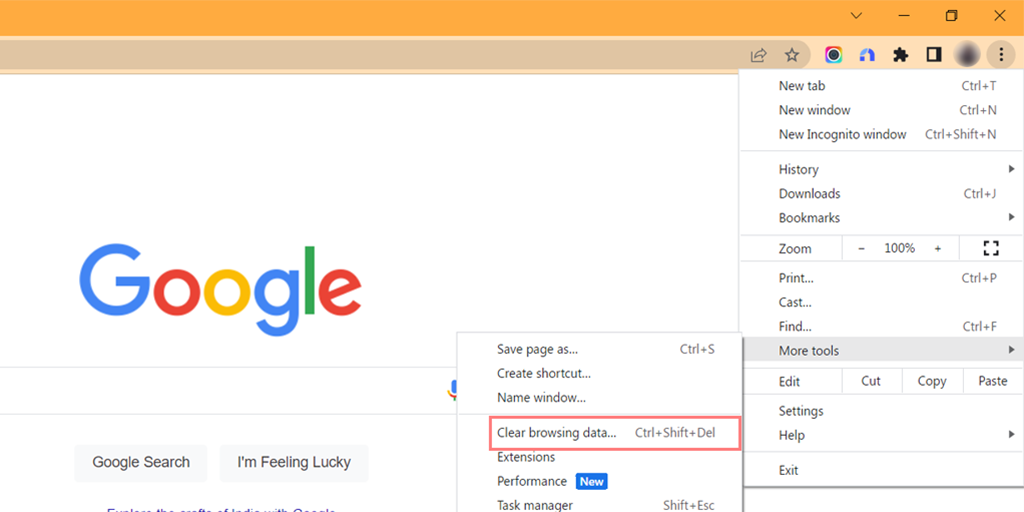
ステップ 3:ポップアップ ウィンドウが表示され、下の図に示すように、「基本」セクションにある 3 つのオプションをすべて選択できます。 これらのオプションには、「閲覧履歴」、「Cookie とその他のサイト データ」、「キャッシュされた画像とファイル」が含まれます。
ステップ 4: 「データを消去」をクリックしてプロセスを開始します。
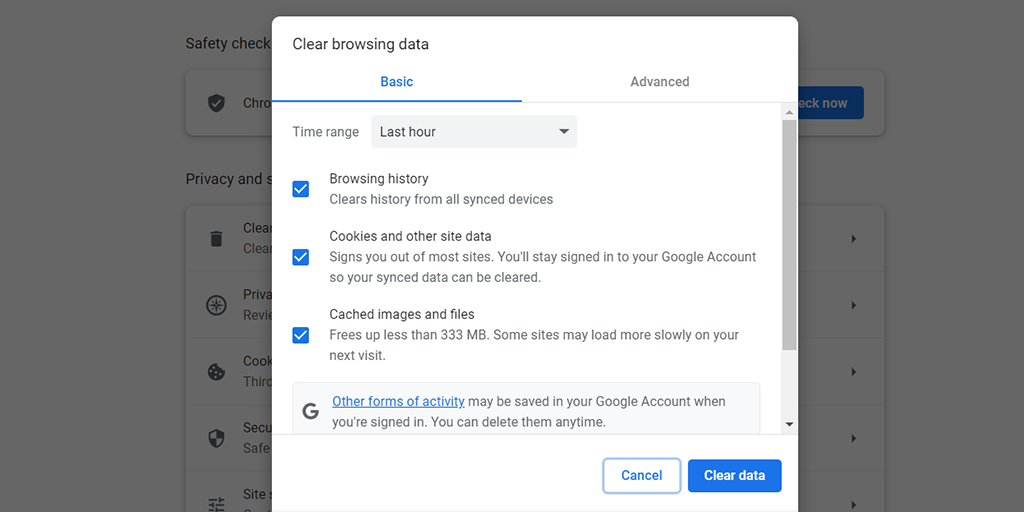
3. ブラウザ拡張機能を無効にする
「err_blocked_by_response エラーの原因」セクションで、特定のブラウザ拡張機能や Adblocker などのアドオンがこのエラーを引き起こす可能性があることがわかります。 この問題を解決する最善の方法は、原因となる拡張機能を見つけて無効にすることです。
ステップ 1:ブラウザ ウィンドウの右上隅にある 3 つの点をクリックします。
ステップ 2:表示されるメニューから「その他のツール」を選択し、「拡張機能」を選択します。
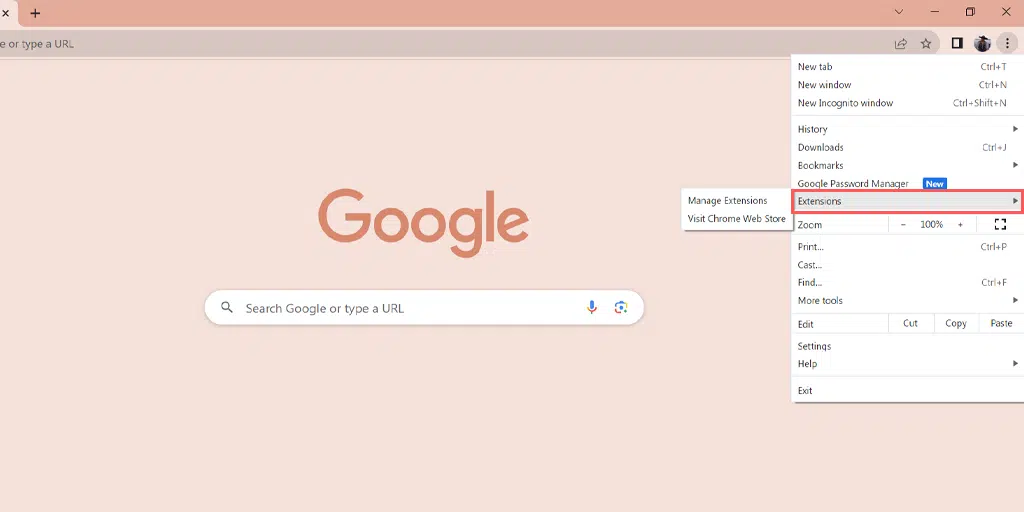
ステップ 3:すべての Chrome 拡張機能のリストが表示されます。 ブラウザのパフォーマンスを向上させるには、次のアクションに従ってください。
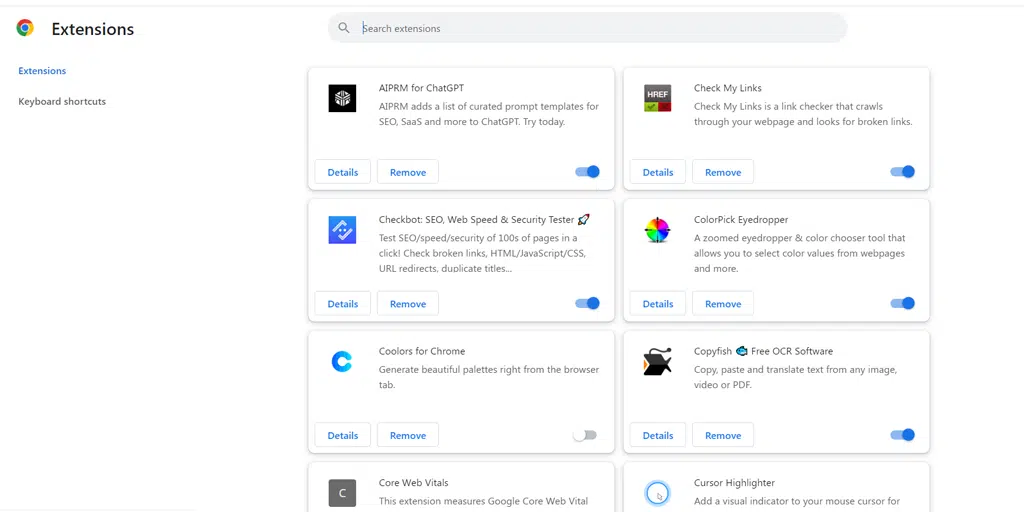
- オプション A:各拡張機能の横にあるスイッチをクリックして、各拡張機能をオフにします。
- オプション B:拡張機能を完全に削除したい場合は、「削除」をクリックします。
ステップ 4: 「 ERR_BLOCKED_BY_RESPONSE 」エラーを修正するには、問題が解決されるまで拡張機能を 1 つずつオフにしてみてください。
4. Chrome フラグをリセットする
「err_blocked_by_response chrome」が表示される場合は、エラーが Chrome ブラウザに固有のものであることを意味します。 この場合、Chrome フラグが有効かどうかを確認し、リセットしてみる必要があります。
Chrome フラグをデフォルト設定にリセットするには、次の手順に従います。
- デバイスで Chrome ブラウザを開きます。
- アドレス バーに
chrome://flagsと入力し、Enter キーを押します。 - ページの上部にある「すべてをデフォルトにリセット」ボタンを見つけてクリックします。
- リセットを確認するプロンプトが表示されます。 「すべてリセット」をクリックして確定します。
- リセットが完了すると、変更を適用するために Chrome を再起動するように求められます。
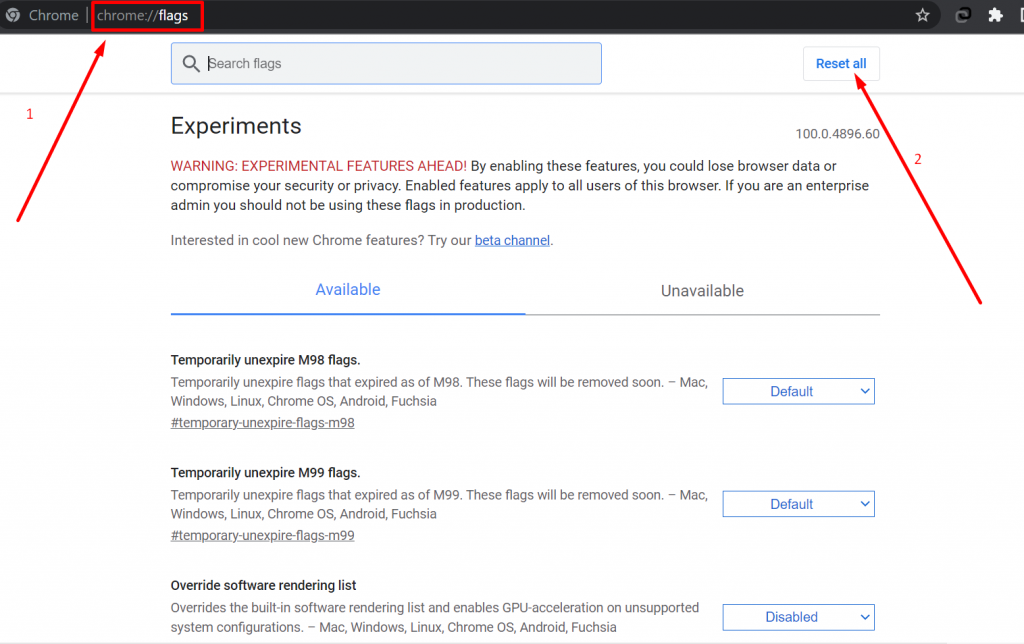
5. PC のリソースをブロックするネットワーク設定を確認します。
次のいずれかの方法を使用して、PC 上のリソースをブロックするネットワーク設定を確認できます。
- ファイアウォールを一時的に無効にする: PC のファイアウォールまたはウイルス対策プログラムが問題の原因となっているかどうかを確認できます。 この方法を参照して、ウイルス対策またはファイアウォールを一時的に無効にすることができます。
- プロキシ サーバー設定を一時的に無効にする: プロキシ サーバーを使用している場合は、それが問題の原因となっているかどうかを確認します。 プロキシ設定を一時的に無効にして、エラーが表示されるかどうかを確認してください。
- ネットワークの混雑を確認する: サーバーの応答時間を監視するだけでなく、ネットワークのパフォーマンスにも注意してください。
- DNS 設定を確認する: DNS 設定が適切に構成されており、PC が問題なくホスト名を解決できることを確認してください。
読む: DNS とは何ですか? ドメイン名はどのように機能しますか?
6. VPN またはプロキシ サーバーを使用してブロッキングを回避してみます。
IP アドレスがサーバー管理者によってブロックされている場合は、代わりに VPN サーバーまたはプロキシ サーバーを使用してみることができます。 これにより、サーバー管理者によって課された制限、制限、またはブロックが回避され、エラーが発生します。
- 必要なのは、信頼できる VPN サービス プロバイダーをダウンロードしてインストールすることだけです。
- 制限が適用されないサーバーの場所に接続します。
- 接続に成功したら、もう一度 Web サイトにアクセスしてみます。
これらの VPN またはプロキシ サーバーは、ユーザーの IP アドレスではなくプロキシ IP アドレスを使用し、制限がある場合はそれを回避します。
7. マルウェアまたはウイルスをチェックする
場合によっては、マルウェアやウイルスも err_blocked_by_response エラーの原因となる場合があります。 最善の方法は、信頼できるウイルス対策プログラムを使用し、フル スキャンを実行することです。
問題の原因となる可能性のあるマルウェアやウイルスがシステム内に存在する場合は、簡単に検出され、それに応じて適切な措置を講じることができます。
8. Web 管理者に連絡します
また、Web サイト管理者に必要な情報をすべて提供して連絡することもできます。管理者は Web サイトのサーバーをチェックアウトし、 err_blocked_by_responseエラーの原因となっている可能性のあるサーバー関連のエラーの修正を支援できます。
それに加えて、IP アドレスがブラックリストに登録されているかどうか、または最近のセキュリティ更新プログラムによってリソースへのアクセスが許可されていないかどうかを確認することもできます。
ウェブマスターまたはウェブ管理者向けのソリューション
ただし、Web マスターの場合は、以下のトラブルシューティング方法に従ってください。
9. 正確で一致する MIME タイプを確認する
Web 管理者または Web マスターの場合は、ユーザーがサーバーに要求しているリソースの MIME タイプが正確で一致するように構成していることを確認してください。
これを実現するには、次の手順に従います。
- 最初に行う必要があるのは、ユーザーがサーバーに要求したリソースの正確な MIME タイプを特定することです。
- サーバー上で MIME タイプ設定を構成し、更新します。 Web サイトが Apache サーバー上にある場合は、.htaccess ファイルに次の行を追加する必要があります。
AddType application/octet-stream .extension

ここで、上の行の「拡張」部分を、ユーザーが要求しているリソースの拡張タイプに置き換える必要があります。
- 変更が正常に行われた後、ファイルを保存し、Web サーバーを再起動します。
- すぐにユーザーに、Web ブラウザーのキャッシュと Cookie をクリアしてから Web サイトにアクセスしてみるように依頼してください。
10. 異なるオリジンからのリソースのロードを許可する
err_blocked_by_responseエラーを修正し、ユーザーが他のオリジンからのリソースを表示できるようにするには、CORS 設定にいくつかの変更を加える必要があります。 これにより、さまざまなオリジンからリソースをロードできるようになります。
このためには、応答に従って CORS ヘッダーを追加する必要があります。 以下に従う必要がある手順をいくつか示します。
- 最初に行う必要があるのは、オペレーティング システムと互換性のある Apache HTTP サーバーをインストールすることです。
- 「 mod_proxy 」および「 mod_proxy_http 」モジュールをアクティブ化する「 LoadModule proxy_module modules/mod_proxy.so 」および「 LoadModule proxy_http_module 」を追加します。
- 次に、以下に説明するガイドラインに従って、同じファイルにリバース プロキシ構成を追加します。
プロキシする必要があるパス: 「 /your_relative_path 」
ターゲットサーバーのアドレスとプロキシされるリソースの場所: 「 http://absolute_path_of_your_application/your_relative_path 」
- 以下に示す適切な CORS ヘッダーをリバース プロキシの構成セクションに追加します。
Header add Access-Control-Allow-Origin “*”
Header add Access-Control-Allow-Headers “origin, x-requested-with, content-type”
Header add Access-Control-Allow-Methods “PUT, GET, POST, DELETE, OPTIONS”
- その後、Apache HTTP サーバーを再起動し、リバース プロキシ設定が機能しているかどうかを確認します。
- リバース プロキシ サーバーが運用サーバー上でまだ実行されていない場合は、運用サーバーにリバース プロキシを構成します。
11. Web ホスティングプロバイダーに連絡します
上記のトラブルシューティング方法がどれもうまくいかない場合、残された最後の希望は、Web ホスティング プロバイダーに連絡して助けを求めることです。
err_blocked_by_response エラーの原因は何ですか?
err_blocked_by_response エラーは、次の理由によって発生します。
1. ブラウザ拡張機能がリクエストをブロックしている可能性があります
リクエストをブロックして err_blocked_by_response エラーを引き起こす最も一般的な理由の 1 つは、リクエストをブロックするサードパーティのブラウザ拡張機能です。
たとえば、広告ブロッカーが特定のコンテンツへのリクエストをブロックすると、このエラーが発生する可能性があります。 これらのタイプのブラウザ拡張機能は、要求ヘッダーと応答ヘッダーの識別に取り組みます。 彼らは、リクエストをさらに通過させるかどうかを決定する権限を持っています。
リクエストが拡張機能によって設定された特定のルールを満たさない場合、リクエストは直接ブロックされるため、エラー メッセージが表示されます。
2. ネットワークの問題
上記の原因と同様、ネットワークの問題も、インターネット エラーの大部分の最も一般的な原因の 1 つです。 遅いインターネット接続、ファイアウォールの制限、プロキシ サーバーの設定、およびネットワークの混雑が、 err_blocked_by_responseエラーを引き起こす原因となる可能性があります。
3. クロスオリジンリクエストがサーバーによってブロックされる
サーバーがクロスオリジンリクエストをブロックしている場合、このエラーが発生します。 クロスオリジン リクエストは、ドメインが別のサーバーからビデオ、画像、グラフィックスなどのコンテンツをロードしようとしているときに発生します。
たとえば、セキュリティ上の理由から、Google は「x-frame-options」ヘッダーを設定することでクロスオリジンリクエストをブロックしました。 この方法は、iframe を使用した別の Web サイトへのコンテンツの埋め込みを防止または禁止するのに役立ちます。
誰かが HTML iframe を使用して Google Web サイトを別の Web サイトに埋め込んだ場合。 Web サイトは読み込まれず、 err_blocked_by_response iframeエラーが表示されます。
また、Android アプリケーションに Google Web サイトを埋め込もうとすると、「 ERR_BLOCKED_BY_RESPONSE Android 」エラーが表示される場合があります。
4. サーバー管理者があなたの IP アドレスをブロックしました
セキュリティ上の理由や潜在的な脅威により、サーバー管理者があなたの IP アドレスをブロックまたはブラックリストに登録している可能性もあります。
この場合、サーバーはクライアントが生成したリクエストに応答しません。
5. MIME タイプの不一致
err_blocked_by_response エラーは、要求されたリソースの MIME タイプと「X Content Type Options」ヘッダーの MIME タイプの間に不一致がある場合にも表示されることがあります。
たとえば、要求されたリソースが特定の MIME タイプの画像ファイルであるが、サーバーからの応答が異なる MIME タイプである場合、err_blocked_by_response エラーがトリガーされる可能性があります。
結論
ブラウザーで Web サイトにアクセスしているときに発生するエラーは、間違いなくイライラしてイライラするものです。 同様に、err_blocked_by_response エラーも同様です。 しかし、重要なのは、この種の問題をどのように解決できるかということです。
答えはシンプルで簡単です。問題の正確な原因を特定し、この投稿で説明した上記の実用的なトラブルシューティング方法に従うだけです。
ここに要約があります。
- 一般的なトラブルシューティング方法を試す
- ブラウザのキャッシュと Cookie をクリアする
- ブラウザ拡張機能を無効にする
- Chrome フラグをリセットする
- PC のリソースをブロックするネットワーク設定を確認してください
- VPN またはプロキシ サーバーを使用してブロッキングを回避してみてください
- マルウェアやウイルスをチェックする
- Web 管理者に連絡してください
- 正確で一致する MIME タイプを確認する
- 異なるオリジンからのリソースのロードを許可する
- Web ホスティングプロバイダーに連絡してください
Chrome の応答によってブロックされるエラーとは何ですか?
err_blocked_by_response は、クライアント、つまりブラウザが Web サイトを読み込めないことを意味します。 ブラウザはサーバーからのリソースのロードがブロックされています。
応答によってブロックされるとはどういう意味ですか?
err_blocked_by_response は、クライアント、つまりブラウザが、ロード中のリソースに対するリクエストを送信した後、リモート サーバーまたはアプリケーションによって応答の受信がブロックされていることを意味します。
err_blocked_by_response を修正するにはどうすればよいですか?
次の 11 のトラブルシューティング方法に従って、err_blocked_by_response を修正できます。
1. 一般的なトラブルシューティング方法を試してください (代替ブラウザの使用、ブラウザの更新、またはシークレット モードの使用)
2. ブラウザのキャッシュと Cookie をクリアします
3. ブラウザ拡張機能を無効にする
4. Chrome フラグをリセットする
5. PC のリソースをブロックするネットワーク設定を確認します。
6. VPN またはプロキシ サーバーを使用してブロッキングを回避してみます。
7. マルウェアまたはウイルスをチェックする
8. Web 管理者に連絡します
9. 正確で一致する MIME タイプを確認する
10. 異なるオリジンからのリソースのロードを許可する
11. Web ホスティングプロバイダーに連絡します

Rahul Kumar は Web 愛好家であり、WordPress と Web ホスティングを専門とするコンテンツ ストラテジストです。 長年の経験と業界のトレンドを常に最新の状態に保つことに注力し、トラフィックを促進し、エンゲージメントを高め、コンバージョンを増やす効果的なオンライン戦略を作成しています。 ラーフル氏は、細部へのこだわりと魅力的なコンテンツを作成する能力により、オンラインでの存在感を向上させようとしているあらゆるブランドにとって貴重な人材となっています。